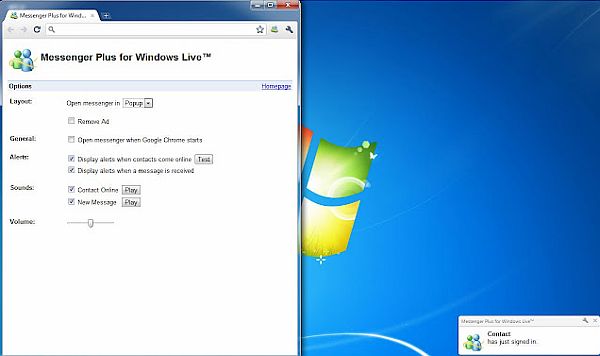Lista de programas esenciales para Windows:

El fin de semana tuve que formatear toda mi computadora e instalar
Windows y
Mac OS X, esto lo hago cada 3 o 4 meses cuando me doy cuenta que mi sistema se pone lento por tantas cosas que le instalo. Es así que tengo la tarea de instalar todas las aplicaciones que utilizo casi todos los días y que se han vuelto esenciales.
Es así que decidí hacer una lista para mostrarles las aplicaciones esenciales que uso en
Windows (en otro momento será para Mac) para mi trabajo y mejorar optimizar mi tiempo.
Una de las herramientas esenciales que uso después de formatear mi computadora es
Ninite, un programa que me permite descargar todas las aplicaciones gratuita que necesito de manera sencilla, gracias a está aplicación puedo descargar Chrome, Google Talk, iTunes, VLC, Flash, Java, etc… todo desde ahí, así no tengo que estar entrando a cada página para descargar. Ayer justo escribí sobre
otra aplicación similar, que también funciona muy bien y tal vez le quieran dar una prueba.
Pero bueno también les haré la lista de las aplicaciones que uso:

A pesar de haber probado Firefox, Opera y Safari. Pero al final
me quedo con Chrome y es que ya estoy acostumbrado a su interfaz, a sus opciones, extensiones, etc. A pesar que me dicen que Firefox es más rápido o Safari es mejor. Para mi, Chrome es esencial para mi trabajo y estoy muy amarrado a el. Ahora más que tiene
su versión para el iPhone y
Android.
Yo ya dejé de usar por completo el
MSN Messenger, ya que todos mis amigos están en
Facebook y uso Facebook para comunicarme con ellos, pero en el trabajo uso
Google Talk como mi programa de mensajería instantanea. Es muy sencillo de usar, no trae cosas extras que me interrumpan en el trabajo y es su simpleza lo que me gusta.
Lastimosamente, tengo que usar
Flash para ver videos, probar aplicaciones web o simplemente visitar una página hecha en flash. A pesar que
Chrome lo trae ya instalado, necesito descargarlo para mi trabajo.

Otro de mis programas esenciales para Windows y Mac es
Dropbox, el sistema de sincronización que está en todos lados, lo tengo en Windows, Mac, Android y iOS. Y me sirve para muchas cosas y no solo para hacer una copia de seguridad, sino que
me paso archivos, aplicaciones, etc todo entre dispositivos. Por otro lado en mi trabajo es usado para tener todos nuestros documentos estén
sincronizados.
Para descargar programas que necesito uso
uTorrent, es liviano, rápido y sencillo de usar, es mi aplicación preferida para descargar torrents.

Hay veces que los
torrents no me bastan y busco algo más veloz, es ahí cuando uso
SABnzbd un programa que se usa desde el nuestro navegador para descargar archivos
.nzb y usa
Usenet donde
la velocidad es muy más rápida. Lastima que es de pago para poder descargar cosas, aunque es precio que uno paga (como $10 dólares al mes) ni se siente cuando vez a la velocidad que descargas.
Así como descargo muchos archivos, también necesito un programa que proteja bien mi computadora (aunque sea por un tiempo) para eso uso
Microsoft Security Essentials, que funciona muy bien y es gratuito.
Tengo un
iPhone, así que estoy amarrado a
iTunes para sincronizarlo, ojo que no lo uso para escuchar música o ver videos para eso utilizo otro programa. Así que básicamente lo tengo por el
iPhone.
 VLC
VLC es el programa que utilizo para
ver videos, como decía, con
iTunes no hago nada de eso (aunque para música es bueno) pero
VLC es un programa liviano que funciona muy bien para ver videos, a pesar que he probado varios
media center siempre regreso a
VLC.
Para escuchar música no puedo dejar a
Winamp, un programa que lo utilizo desde 1996 que fue cuando me pusieron internet en mi casa y tuve oportunidad de descargarlo y probarlo. Ha habido épocas que usaba otros programas como
Amarok cuando usaba
Kubuntu, pero desde hace un tiempo volví a
Winamp.
Este es un paint con vitaminas y lo uso para hacer pequeños retoques a imágenes, aunque ahora estoy usando
PicMonkey que me parece genial, otras veces utilizo
Photoshop para cosas más complicadas.

7-zip es un programa muy potente que te permite
abrir archivos .zip, .rar, .7z y más. Uno de los mejores programas para abrir todo tipo de archivos comprimidos.
CCleaner es un programa para limpiar tu computadora de archivos con errores, que te ocupen espacio en tu computadora o desinstalar programas que no utilices y te ocupen espacio en tu computadora. Otro genial programa que todo el mundo debería tener en su computadora.
Si descargas
torrents, seguro te ha tocado archivos
.ISO es un tipo de archivo comprimido que puedes grabar en un DVD, pero también puedes extraer los archivos directamente en tu computadora con
ISO Magic.
Yo hace tiempo que no grabo un
CD/DVD (es más mi Mac Mini no tiene lector de DVD) pero si tienes la necesidad de hacerlo, el programa
ImgBurn es una excelente opción para hacerlo. Con unos cuantos clics puedes cargar el
ISO y grabarlo en un disco.
A pesar que Windows trae un programa para desinstalar programas (y CCleaner también lo hace)
Revo Uninstaller es un excelente programa para eso, te remueve todo rastro de archivos que muchas veces dejan los programas. También te ayuda a mejorar el arranque de tu computadora a la hora que la enciendas.
Muchas veces tengo que
editar un código, para eso en Windows utilizo
Notepad++ un programa muy potente para ese tipo de cosas, trae todo lo que un editor de código de pago, muy bien hecho el programa, en Mac si utilizo
Sublime Text.
 Belvedere
Belvedere es organizador de descargas, si por ejemplo descargo un podcast en .mp3 yo puedo configurar a
Belvedere para que lo envíe a la carpeta Podcast, todo de manera automática. También se puede hacer eso con imágenes, video, etc. Pueden ver su funcionamiento
aquí.
Hace mucho tiempo que deje de usar
Adobe Reader, pero hace poco que empezé a usar
SumatraPDF, un programa que liviano que me permite abrir no solo PDF, sino ePub, CBZ, MOBI, entre otros. Ahora es la mejor opción para abrir ese tipo de archivos.

Quieran o no en el trabajo hay que tener
Office y es que muchas veces te envían archivos en .xls o .doc y no se pueden ver bien a menos que sea en Office, es por eso que hay que tenerlo, aunque ahora estuve probando
usar Office desde Onlive Desktop con buenos resultados y así
saltarme la instalación de Microsoft Office.
Java es otro de los programas que necesito, muchas veces para probar cosas o jugar algún juego.
Si en alguna vez
borraste un archivo accidentalmente ahora gracias a
Recuva podrás recuperarlo, es una excelente herramienta para recuperar archivos borrados que te puede salvar en alguna emergencia.
Si tienes que copiar archivos grandes como películas o juegos prueba usar
Teracopy, es una excelente alternativa al
Explorer de Windows ya que te permite
copiar los archivos de manera más rápida, aparte que podrás pausar cuando copias un archivos, inclusive recuperarte de errores.

Juice es el programa que utilizo para descargar y organizar mis
podcasts, es muy sencillo de usar ya que simplemente colocamos el
RSS del podcast y automáticamente va a detectar para su descarga.
Steam es otro de los programas que utilizo, como sabrán para mis videojuegos, gracias a sus grandes ofertas puedo disfrutar de mis videojuegos en cualquier lugar, hasta guarda mis partidas en sus servidores. Sin duda una excelente opción para tener nuestros videojuegos en todas partes aunque
OnLive se acerca amenazantemente.
 Bluestacks
Bluestacks es un programa para correr aplicaciones de
Android, aplicaciones que muchas veces pueden ayudarme en
Windows como instalar
OnLive Desktop en Windows o Mac y así no tener que
instalar Microsoft Office en la computadora.
Bueno, esas son las aplicaciones que por ahora utilizo y son esenciales para mi día a día, como verán hay de todo y espero que alguna de ellas los ayude.
Similar Posts:
Etiquetas:
esenciales,
gratis,
listas,
microsoft,
programas,
windows